Transferir contactos y datos de Android a Samsung S8/S8 Edge
Si recientemente compró un Samsung S8/S20, es probable que ya haya comenzado el proceso de transferencia de datos desde su teléfono anterior al S8/S20. Afortunadamente, hay muchas formas de transferir datos de Android a S8/S20. Sabemos lo tedioso que puede ser a veces transferir su contenido de un teléfono a otro. En esta guía, le enseñaremos diferentes formas de realizar la transferencia de Android a Galaxy S8/S20. ¡Empecemos!
Parte 1: sincronizar contactos de Android con S8/S20 a través de la cuenta de Google
Esta es probablemente la forma más fácil de obtener sus contactos antiguos en su teléfono recién comprado. Si ya almacenó sus contactos en su cuenta de Google, puede sincronizar fácilmente los datos con el Samsung S8/S20 en muy poco tiempo. Para hacerlo, simplemente siga estos pasos.
1. En primer lugar, tome su teléfono inteligente Android existente y sincronice sus contactos con su cuenta de Google. Para hacerlo, visite la sección ‘Cuentas’ en Configuración y elija ‘Google’ de la lista de todas las cuentas vinculadas. Aquí, obtendrá una opción para ‘Sincronizar contactos’. Simplemente habilítelo y toque el botón Sincronizar para hacerlo.
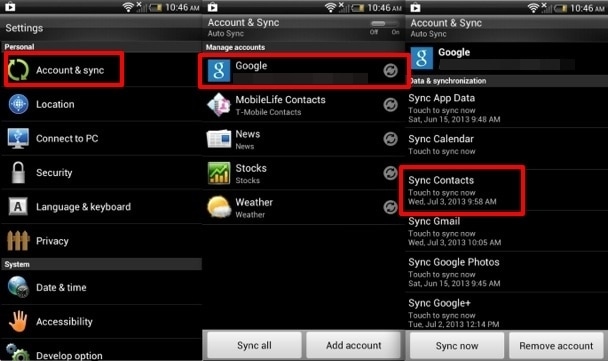
2. Espere un momento mientras sus contactos se sincronizarán con su cuenta de Google. Ahora, simplemente puede iniciar sesión en su cuenta de Google vinculada y echar un vistazo a sus contactos recién sincronizados.
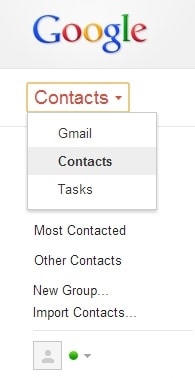
3. Encienda su Samsung S8/S20 recién comprado y conecte su cuenta de Google con él (es decir, la misma cuenta donde están presentes sus contactos). Ahora, solo ve a Configuración > Cuentas y elige Google. Seleccione ‘Contactos’ y elija sincronizar datos con Samsung S8/S20. Espere un momento, ya que el dispositivo sincronizará los datos con su cuenta de Google y le permitirá acceder a sus contactos sin muchos problemas.
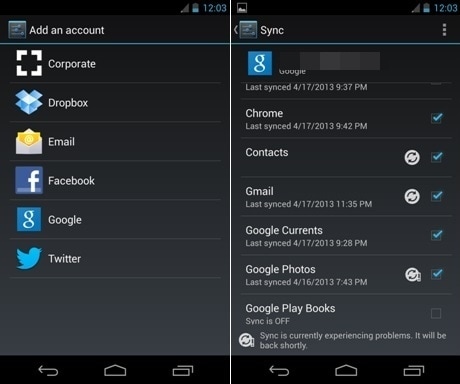
Parte 2: Transferir contactos y otros datos a S8/S20 a través de Smart Switch
Si bien la cuenta de Google es una forma bastante confiable de transferir datos de Android a S8/S20, solo se puede usar para realizar una transferencia de datos selectiva. Si desea transferir imágenes, videos, datos de aplicaciones y más, entonces debe buscar una alternativa. Smart Switch es una excelente manera de realizar la transferencia de Samsung Galaxy S8/S20. La aplicación ha sido diseñada por Samsung para facilitar a sus usuarios la migración de un dispositivo a otro.
Puede usar Smart Switch fácilmente y transferir datos de Android a S8/S20 en muy poco tiempo. Puedes conseguirlo desde su web oficial directamente aquí. Hay diferentes versiones para Windows, Mac y teléfono Android.
1. Dado que realizaremos la transferencia de Android a Galaxy S8/S20 de un teléfono a otro, puede comenzar descargando la aplicación Smart Switch en ambos dispositivos. Puedes obtenerlo desde Play Store directamente aquí.
2. Después de iniciar la aplicación, seleccione el modo de transferencia. Puede utilizar un conector USB o transferir los datos de forma inalámbrica.
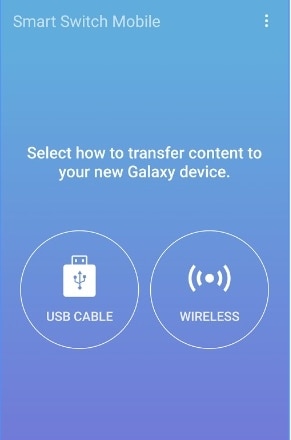
3. Ahora, seleccione su antiguo dispositivo desde donde enviará los datos a su S8/S20. No hace falta decir que será un dispositivo Android.
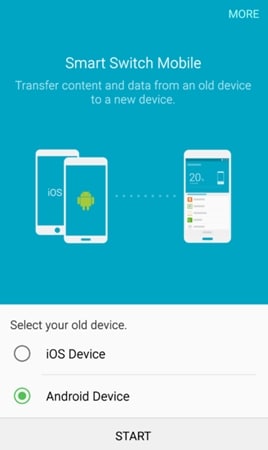
4. De la misma manera, debe seleccionar el dispositivo receptor. Después de asegurarse de haber realizado las selecciones adecuadas en ambos dispositivos, simplemente toque el botón ‘Conectar’.
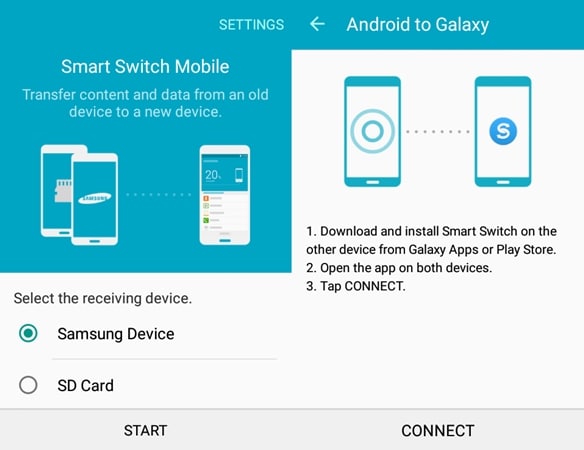
5. La aplicación iniciará la conexión entre ambos dispositivos. Verifique el PIN generado y conecte ambos dispositivos.

6. Simplemente seleccione el tipo de datos que desea transferir desde su teléfono antiguo a Samsung S8/S20.
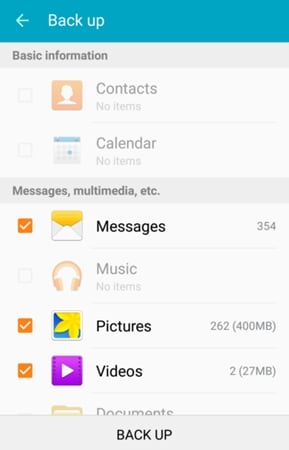
7. Después de seleccionar sus datos, simplemente toque el botón Finalizar para iniciar el proceso de transferencia del Samsung Galaxy S8/S20.
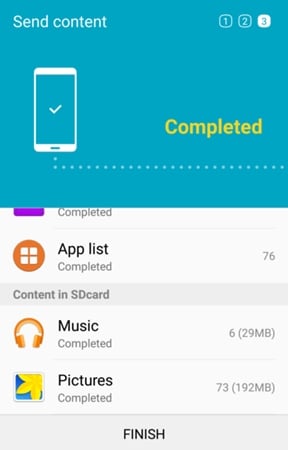
8. ¡Genial! Comenzarás a recibir datos en tu nuevo teléfono. Espere un momento y deje que la interfaz complete toda la transferencia.

9. Tan pronto como se complete la transferencia de Android a Galaxy S8/S20, la interfaz le informará con el siguiente mensaje. Ahora puede salir de la aplicación y acceder a sus datos recién transferidos.
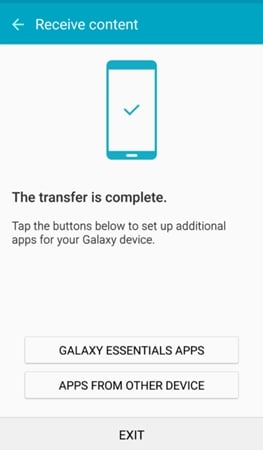
Parte 3: transfiera todo a S8/S20 usando el kit de herramientas DrFoneTool
Respaldo y restauración de datos de Android proporciona una forma confiable y rápida de hacer una copia de seguridad de sus datos y restaurarlos en el futuro, según sus necesidades. Si tiene un teléfono Android antiguo y desea transferir su contenido a Samsung S8/S20, definitivamente puede recibir la ayuda de esta increíble aplicación. En primer lugar, simplemente haga una copia de seguridad de los datos de su teléfono Android y guárdelo en su sistema. Ahora, puede restaurarlo en su Samsung S8/S20 recién comprado, cuando lo desee. Al hacerlo, siempre tendrá una copia de seguridad de sus datos y nunca se perderá.
Es parte del kit de herramientas DrFoneTool y ya es compatible con miles de teléfonos Android. Con solo un clic, puede realizar una copia de seguridad de sus datos y restaurarlos en su Samsung S8/S20 en el futuro. Es una excelente alternativa para sincronizar datos con Samsung S8/S20 ya que, en este caso, mantendría una copia de seguridad de los mismos. Para realizar la transferencia de Samsung Galaxy S8/S20 usando el kit de herramientas DrFoneTool, sigue los siguientes pasos.

Kit de herramientas DrFoneTool: copia de seguridad y restauración de datos de Android
Flexibilidad de copia de seguridad y restauración de datos de Android
- Haga una copia de seguridad selectiva de los datos de Android a la computadora con un solo clic.
- Vista previa y restaurar copia de seguridad en cualquier dispositivo Android.
- Compatible con dispositivos Android 8000 +.
- No se pierden datos durante la copia de seguridad, la exportación o la restauración.
1. En primer lugar, descargue Phone Backup desde su sitio web oficial. aquí. Después de instalar el software, inícielo para obtener la siguiente pantalla. Haga clic en la opción de ‘Copia de seguridad y restauración de datos’.

2. En primer lugar, debe realizar una copia de seguridad de su antiguo dispositivo. Habilite la opción de depuración USB en él y conéctelo a su sistema. Si recibe un mensaje emergente en el teléfono con respecto al permiso de depuración USB, simplemente acéptelo. Haga clic en el botón ‘copia de seguridad’ para realizar la copia de seguridad de su antiguo dispositivo.

3. Simplemente seleccione el tipo de archivos de datos que desea guardar y haga clic en el botón ‘Copia de seguridad’ para iniciar el proceso.

4. Déle tiempo a la interfaz y no desconecte su teléfono, ya que realizará la operación de copia de seguridad.

5. Tan pronto como se complete con éxito, recibirá el siguiente mensaje. Si desea ver la copia de seguridad reciente, simplemente haga clic en la opción ‘Ver la copia de seguridad’.

6. ¡Genial! Ya casi has llegado. Ahora, para transferir datos de Android a S8/S20, conecte su nuevo teléfono Samsung al sistema y elija la opción de ‘Restaurar’.

7. De forma predeterminada, la interfaz proporcionará los archivos de copia de seguridad más recientes. Sin embargo, si lo desea, puede cambiarlo fácilmente. Ahora, seleccione los archivos de datos que desea restaurar y haga clic en el botón ‘Restaurar’ para hacerlo.

8. La interfaz también proporcionará una vista previa de los archivos, para que pueda realizar su selección fácilmente. Cuando haya terminado de seleccionar los archivos, haga clic en el botón ‘Restaurar’ nuevamente.

9. Siéntese y relájese mientras la aplicación transferirá estos archivos a su dispositivo Samsung recién comprado. Asegúrese de no desconectar su dispositivo en el proceso. Cuando haya terminado, lo sabrá por el mensaje en pantalla. Ahora puede desconectar su dispositivo y usarlo según sus necesidades.

Ahora, cuando conoce tres formas diferentes de realizar la transferencia de Samsung Galaxy S8/S20, puede configurar fácilmente su nuevo teléfono sin muchos problemas. ¡Simplemente elija su opción preferida y use su nuevo teléfono como un profesional!
últimos artículos

